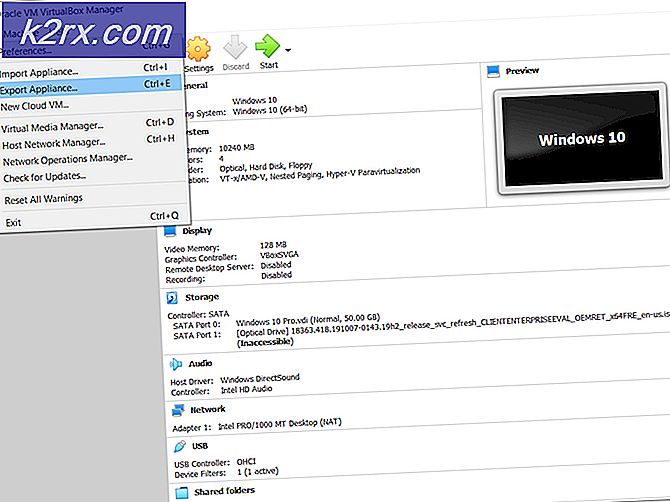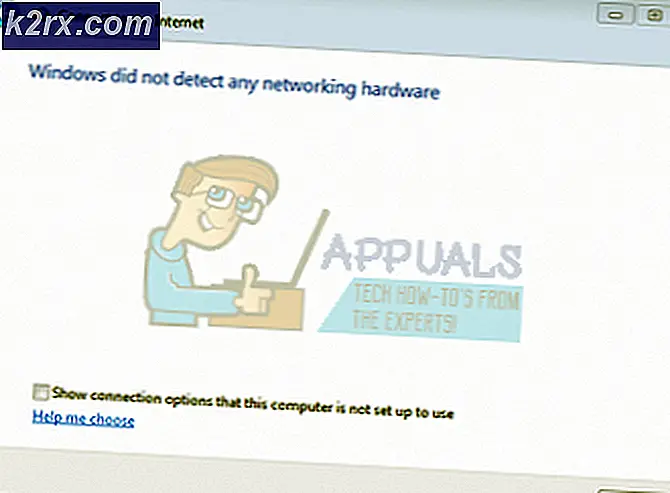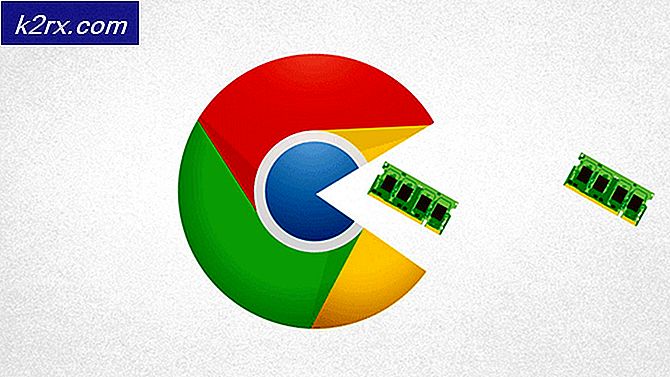Cara Memulai Penjelajahan InPrivate atau Penyamaran
Peramban yang biasa kami gunakan akhir-akhir ini untuk pencarian kami secara default disetel untuk melacak semua aktivitas kami dan fakta paling menarik tentang mereka adalah mereka melakukan ini dengan sangat diam-diam bahkan tanpa persetujuan Anda. Terkadang, situasi ini terbukti mengkhawatirkan Anda karena Anda mungkin tidak ingin siapa pun mengetahui riwayat penelusuran Anda atau aktivitas lain yang Anda lakukan saat menjelajahi Internet, dll.
Penjelajahan Pribadi memungkinkan Anda untuk mencapai tujuan ini. Kapan pun Anda mengaktifkan Penjelajahan Pribadi mode di browser apa pun, Anda mencegahnya menyimpan riwayat pencarian, cookie, kredensial login, dll. Dalam artikel ini, kami akan menjelaskan kepada Anda metode yang dapat digunakan untuk memulai Penjelajahan Pribadi di browser yang paling sering digunakan seperti Microsoft Edge, Google Chrome, Mozilla Firefox, Internet Explorer dan Opera Mini.
Bagaimana Memulai Penjelajahan Pribadi di Microsoft Edge?
Dalam metode ini, kami akan menjelaskan kepada Anda bagaimana Anda bisa memulai Penjelajahan Pribadi saat menggunakan Microsoft Edge peramban. Untuk melakukan ini, Anda perlu melakukan langkah-langkah berikut:
- Tipe Microsoft Edge di bagian pencarian bilah tugas Anda dan klik hasil pencarian untuk meluncurkan Microsoft Edge peramban. Atau, Anda juga dapat mengklik dua kali ikon pintasan dari Microsoft Edge browser yang terletak di bilah tugas atau desktop Anda. Yang baru dibuka Microsoft Edge jendela browser ditunjukkan pada gambar berikut:
- Sekarang klik pada tiga titik yang terletak di sudut kanan atas Microsoft Edge jendela seperti yang disorot pada gambar yang ditunjukkan di atas.
- Segera setelah Anda mengkliknya, menu pop-up akan muncul di layar Anda. Pilih Jendela InPrivate Baru pilihan dari menu ini untuk memulai Penjelajahan Pribadi di Microsoft Edge seperti yang disorot pada gambar yang ditunjukkan di bawah ini:
Bagaimana Memulai Penjelajahan Pribadi di Google Chrome?
Dalam metode ini, kami akan menjelaskan kepada Anda bagaimana Anda bisa memulai Penjelajahan Pribadi saat menggunakan Google Chrome peramban. Penjelajahan Pribadi mode masuk Google Chrome dikenal sebagai Penyamaran mode. Untuk mengaktifkannya, Anda perlu melakukan langkah-langkah berikut:
- Klik kanan pada ikon pintasan Google Chrome browser yang terletak di desktop Anda untuk meluncurkan menu cascading seperti yang ditunjukkan pada gambar berikut:
- Sekarang klik pada Properti opsi dari menu ini seperti yang disorot pada gambar yang ditunjukkan di atas.
- Dalam Properti Google Chrome jendela, tambahkan “-penyamaran” sambil meninggalkan a ruang setelah teks yang ditulis di dalam kotak teks yang sesuai dengan Target bidang seperti yang disorot pada gambar yang ditunjukkan di bawah ini:
- Klik pada Menerapkan tombol dan kemudian klik pada baik tombol untuk menyimpan pengaturan Anda seperti yang disorot pada gambar yang ditunjukkan di atas.
Bagaimana Memulai Penjelajahan Pribadi di Mozilla Firefox?
Dalam metode ini, kami akan menjelaskan kepada Anda bagaimana Anda bisa memulai Penjelajahan Pribadi saat menggunakan Mozilla Firefox peramban. Untuk melakukan ini, Anda perlu melakukan langkah-langkah berikut:
- Tipe Mozilla Firefox di bagian pencarian di bilah tugas Anda dan klik pada hasil pencarian untuk meluncurkan file Mozilla Firefox peramban. Atau, Anda juga dapat mengklik dua kali ikon pintasan dari Mozilla Firefox browser yang terletak di bilah tugas atau desktop Anda. Yang baru dibuka Mozilla Firefox jendela browser ditunjukkan pada gambar berikut:
- Sekarang klik pada Laci Navigasi terletak di pojok kanan atas Mozilla Firefox jendela seperti yang disorot pada gambar yang ditunjukkan di atas.
- Segera setelah Anda mengkliknya, menu berjenjang akan muncul di layar Anda. Pilih Pilihan menuju dari menu ini seperti yang disorot pada gambar yang ditunjukkan di bawah ini:
- Dalam Pilihan jendela, klik pada Privasi dan Keamanan tab seperti pada gambar berikut:
- Sekarang gulir ke bawah ke Sejarah bagian dan pilih Tidak pernah ingat sejarah opsi dari daftar dropdown yang sesuai dengan bidang yang mengatakan, "Firefox akan" seperti yang disorot pada gambar yang ditunjukkan di bawah ini:
- Terakhir, mulai ulang Mozilla Firefox browser agar perubahan diterapkan.
Bagaimana Memulai Penjelajahan Pribadi di Internet Explorer?
Dalam metode ini, kami akan menjelaskan kepada Anda bagaimana Anda bisa memulai Penjelajahan Pribadi saat menggunakan Internet Explorer peramban. Untuk melakukan ini, Anda perlu melakukan langkah-langkah berikut:
- Klik kanan pada ikon pintasan Internet Explorer browser yang terletak di desktop Anda untuk meluncurkan menu cascading seperti yang ditunjukkan pada gambar berikut:
- Sekarang klik pada Properti pilihan dari menu ini seperti yang disorot pada gambar yang ditunjukkan di atas.
- Dalam Properti Internet Explorer jendela, tambahkan "-pribadi" saat meninggalkan ruang setelah teks yang ditulis di dalam kotak teks yang sesuai dengan Target bidang seperti yang disorot pada gambar yang ditunjukkan di bawah ini:
- Klik pada Menerapkan tombol dan kemudian klik pada baik tombol untuk menyimpan pengaturan Anda seperti yang disorot pada gambar yang ditunjukkan di atas.
Bagaimana Memulai Penjelajahan Pribadi di Opera Mini?
Dalam metode ini, kami akan menjelaskan kepada Anda bagaimana Anda bisa memulai Penjelajahan Pribadi saat menggunakan Opera Mini peramban. Untuk melakukan ini, Anda perlu melakukan langkah-langkah berikut:
- Tipe Opera Mini di bagian pencarian di bilah tugas Anda dan klik pada hasil pencarian untuk meluncurkan file Opera Mini peramban. Atau, Anda juga dapat mengklik dua kali ikon pintasan dari Opera Mini browser yang terletak di bilah tugas atau desktop Anda. Yang baru dibuka Opera Mini jendela browser ditunjukkan pada gambar berikut:
- Sekarang klik pada Opera ikon yang terletak di sudut kiri atas Opera Mini jendela browser untuk meluncurkan menu berjenjang seperti yang disorot pada gambar di atas.
- Pilih Jendela Pribadi Baru pilihan dari menu ini untuk memulai Penjelajahan Pribadi di Opera Mini browser seperti yang disorot pada gambar di bawah ini. Atau, Anda juga dapat menekan Ctrl+ Shift+ N untuk melakukan ini.
Dengan mengikuti metode yang dibahas dalam artikel ini, Anda dapat dengan mudah memulai Penjelajahan Pribadi di browser apa pun yang biasa Anda gunakan dan cegah agar tidak memata-matai Anda dengan menyimpan riwayat penelusuran Anda.